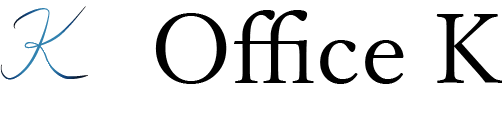Excel業務を自動化する4つの方法【業務効率化・コスト削減につながる】
この記事では、定型業務、特にExcelを用いる業務の自動化の方法についてご紹介します。業務効率化に興味がある方はぜひご覧ください!
この記事の目次
業務効率化が求められる背景
業務効率化は多くの企業が抱える課題の1つです。業務効率化が求められるようになった背景として、以下の2点が挙げられます。
- 人口減少と少子高齢化による人材不足
- 働き方改革推進
人口減少と少子高齢化による人材不足
業務効率化が求められている背景として、まず第一に人手不足が挙げられるでしょう。務省統計局が2024年4月22日に公表した人口推計によると、日本の人口は今もなお減少傾向にあります。また、2023年11月1日時点の65歳未満の人口が前年同月に比べ減少、65歳以上の人口が前年同月に比べ増加しており、少子高齢化は今も進んでいます。
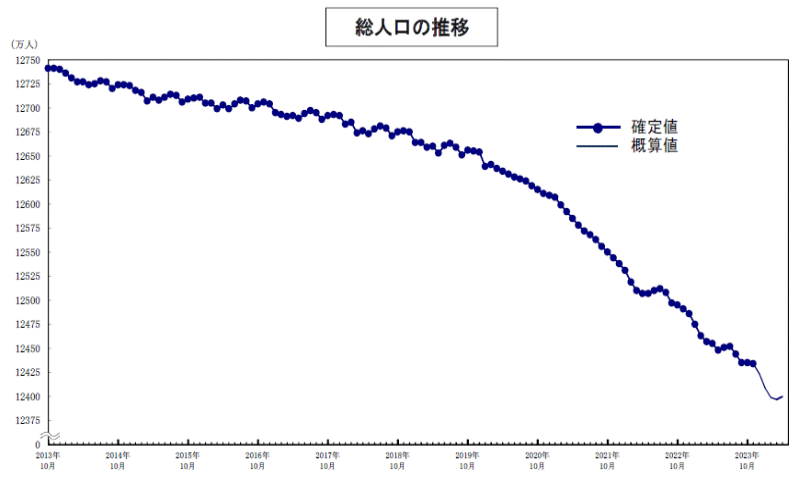
出典元:総務省統計局|人口推計(令和5年(2023年)11月確定値、令和6年(2024年)4月概算値)
働き方改革推進
また、働き方改革が推進されていることも業務効率化が求められる背景と言えます。長時間労働の是正は働き方改革における3つの柱の1つとされており、時間外労働の上限規制が多くの企業に適用されるようになりました。それまでは残業をすることでカバーしていた仕事も、時間外労働の上限が規制されることでできなくなり、効率化を図る必要が出てきています。
定型業務の自動化が注目される
このように業務効率化が求められる中、注目されているのが定型業務の自動化です。繰り返し発生する、人の判断が要らない作業(定型業務)を自動化することで、業務効率化を図ることができます。例として、定型業務にはデータの入力や転記、集計作業などといったものが挙げられます。
定型業務を自動化するメリット
定型業務を自動化することには以下のようなメリットがあります。
- 業務の効率化が実現
- コスト削減
- ヒューマンエラーの防止
業務の効率化が実現
先に挙げたような定型業務は日常的な業務として繰り返し発生する業務であり、多くの時間を要する業務です。これらの業務を自動化することで、その業務に要する時間を大幅に削減することができます。また、その分の時間を他の業務に充てることができるようになり、生産性が向上します。
コスト削減
それまで定型業務を行っていた時間が削減されるのはもちろん、定型業務にかけていた人件費も削減することができます。自動化の方法によっては導入初期に発生するコストがかかるものもありますが、長期的な視点で見れば、そのコストも充分回収できるでしょう。
ヒューマンエラーの防止
人間が作業をする場合、ヒューマンエラーはどうしても起こる可能性があります。その作業が、大量のデータ入力・転記作業のように煩雑な作業だったら尚更そう言えるでしょう。自動化することで、こうしたミスを犯すリスクを低減。他にも、ミスをしていないかチェックしていた手間やミスしたときの修正作業も減らすことができます。
Excel業務を自動化する4つの方法
先に挙げた定型業務はExcelを用いることが多いため、以下では定型業務の中でもExcelを用いたものに注目してご紹介します。
Excelの定型業務を自動化する方法には4つあります。順番に見ていきましょう。
- マクロ
- VBA
- Python
- RPA
Excel業務を自動化する方法の比較早見表
| マクロ | VBA | Python | RPA | |
| 導入費用 | 不要 | 不要 | 不要 | 必要 |
| 学習コスト | 少ない | 多い | 多い | 少ない |
| 適用範囲 | 狭い | やや狭い | 広い | 広い |
| データ処理量 | 少ない | 少ない | 多い | 多い |
1. マクロ
1つめはExcelに標準搭載されているマクロ機能を使う方法です。費用がかからず、もともと備わっている機能を使うため最も手軽な方法ですが、その分実行条件や実行回数など、自動化できる内容には制限があります。
2. VBA
2つめはVBAというマクロを作成するプログラミング言語を使う方法です。こちらも費用はかからず、マクロ機能に比べ複雑な操作にも活用することができますが、VBAを学習するコストは必要になります。また、膨大なデータの処理やMicrosoft Office以外との連携などはVBAではできず、自動化できる作業の範囲はマクロよりも広いものの、制限があります。
3. Python
3つめはPythonというプログラミング言語を使う方法です。機械学習やAI開発などで有名な言語ですが、業務の自動化にも用いることができ、Excelファイルを編集することもできます。自動化したい内容がExcelの操作ではなく、Excel内のデータの処理の場合はVBAよりPythonがおすすめです。VBA同様、Pythonも学習コストはかかります。
4. RPA
4つめはRPA(Robotic Process Automation)を用いる方法です。ロボットにマウス操作やキーボード入力の手順を教え、それを速く正確に実行させます。プログラミングスキルを習得する必要はなく、Excel以外にも幅広い業務で利用することが可能です。一方で、導入や保守のコストが発生します。
Excel業務の自動化はRPAがおすすめ
定型業務、特にExcelを用いる業務の自動化の方法についてご紹介しました。自動化の方法には4つの方法がありますが、以下の理由からRPAが特におすすめです。
- 自動化できる作業の範囲が広い
- プログラミング知識なしでも導入できるものも存在
導入や保守には費用がかかりますが、RPAを導入することで定型業務にかけていた時間や人件費を削減しつつ、業務効率化、生産性向上を手軽に実現することができます。
RPA導入の注意点
RPA導入の際は導入目的に合ったツールを選定することが重要です。RPAツールはツール毎に自動化できる作業や費用が異なるため、ツールによって費用対効果が異なります。中には自動化できる作業範囲が広い分、操作が複雑になり、RPAツールを操作する方法の学習コストを要するものも。自動化できる作業と自動化したい作業を踏まえ、導入の際は慎重にRPAツールを選びましょう。
Office Kでは貴社に最適なRPAを制作いたします
Office Kでは必要な機能だけを搭載したRPAツールをオーダーメイドで制作するため、Office KのRPAツールは費用対効果が高く、使いやすいものとなっております。RPAによる業務効率化をご希望の方は、Office Kにぜひお気軽にご相談ください!
経営課題解決に最適なシステムをお求めの方はぜひご一読ください
DX導入による業務効率化、生産性向上を検討されている方向けに、Office Kのシステム開発にかける熱い思いやこだわり、提供するソリューションの例等を以下のページでご紹介しています。
-
DX推進についてはこちら